markdown高阶语法手册(Markdown基本语法详解)
很多写作者都知道Markdown写作的巨大优点:专注于写作本身而不是排版。很多博客、内容平台(包括头条号)都支持Markdown写作语法了。今天我们就来了解一下Markdown。
一、什么是MarkdownMarkdown 是一种轻量级标记语言,它允许人们使用易读、易写的纯文本格式编写文档。于 2004 由约翰·格鲁伯(英语:John Gruber)创建。Markdown 编写的文档可以导出 HTML 、Word、图像、PDF、Epub 等多种格式的文档。文档后缀为 .md或 .markdown。
编写Markdown的编辑器已经有很多了,主要有三类:
- 平台集成工具:各大在线博客、社区平台自带的Markdown 编辑工具,比如CSDN、简书、头条等。
- 独立软件类:下载到自己电脑、智能设备上使用的独立产品,可以编辑本地文件,比如Ulysses、Mou、MarkdownEditor、Haroopad、Typora等。
- 插件类:它自己本身是不能独立使用的,可以在你现有的主流编辑器安装,使你现有的编辑器具有Markdown的功能,比如Atom、WebStorm、Sublime Text等。

Typora编辑器
注:本教程将使用 Typora 编辑器来讲解 Markdown 的语法,Typora 支持 MacOS 、Windows、Linux 平台,且支持丰富的主题,编辑后直接渲染出效果。配合pandoc,支持导出HTML、PDF、Word、图片等多种类型文件。
二、Markdown 标题标题能显示出文章的结构、支持大纲视图。行首插入1-6个 # 空格,对应1-6级标题。
标题语法:# 空格 标题
实例:
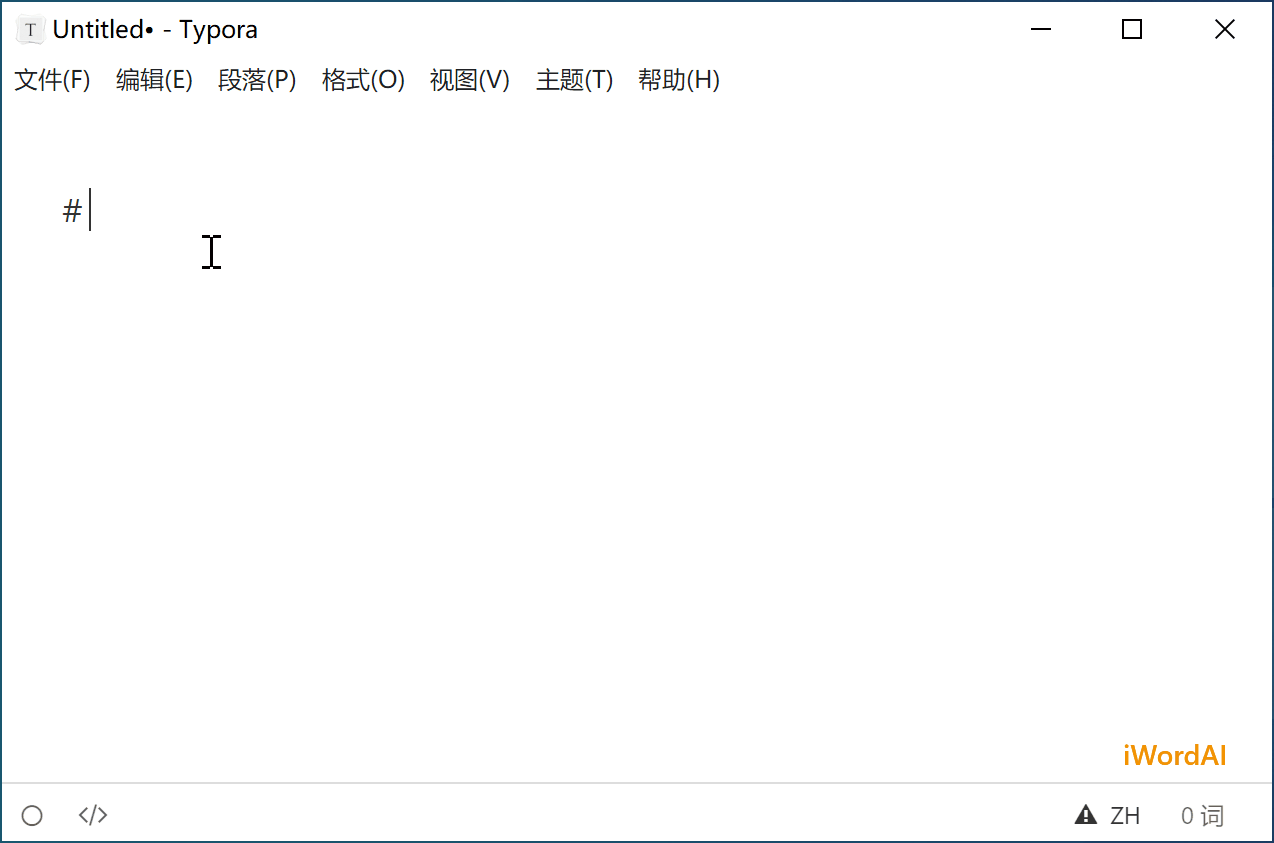
Typora支持如下标题常用快捷键:

Markdown支持常用的文本样式标记:
加粗语法: **加粗**
倾斜语法: *倾斜*
下划线 语法:<u>下划线</u>
删除语法:~~删除~~
高亮 语法:==高亮==
上标 语法:^上标^
下标语法: ~下标~
超链接语法: [文字](链接)
实例:

Typora支持如下文本样式常用快捷键:

- 分割线
我们可以在一行中用3个以上的星号、减号、底线来建立一个分割线,行内不能有其他东西。你也可以在星号或是减号中间插入空格。下面每种写法都可以建立分隔线:
分割线语法:
***
---
——————
实例:

- 代码块
代码块用 ` 语法书写,如果是段落中用:` 代码 `;如果是代码块用```代码块``` 包裹一段代码,并指定一种语言,也可以不指定。
代码语法:
代码:`printf()`
代码块:
```
代码块
```
实例:

- 区块引用
Markdown 区块引用是在段落开头使用 > 符号 ,然后后面紧跟一个空格符号。区块是可以嵌套的,一个 > 符号是最外层,两个 > 符号是第一层嵌套,以此类推。
区块引用语法:
> 最外层引用
> > 第一层嵌套引用
> > > 第二层嵌套引用
实例:

- 列表
Markdown 支持有序列表和无序列表。
无序列表使用星号(*)、加号( )或是减号(-)作为列表标记,这些标记后面要添加一个空格,然后再填写内容。
有序列表使用数字并加上 . 号来表示,后面要添加空格。
无序列表语法:
* 第一项
* 第二项
* 第三项
第一项
第二项
第三项
- 第一项
- 第二项
- 第三项
有序列表:
1. 第一项
2. 第二项
3. 第三项
实例:

- 待选列表
口字待选列表常用于代表、调查问卷。语法用-空格 [空格]空格 表示。已选定用-空格 [x]空格 表示。
待选列表语法:
- [ ] 未选定
- [X] 选定
实例:

- 列表嵌套
列表嵌套只需在子列表中的选项前面添加四个空格即可:
列表嵌套语法:
1. 第一项:
- 第一项嵌套的第一个元素
- 第一项嵌套的第二个元素
2. 第二项:
- 第二项嵌套的第一个元素
- 第二项嵌套的第二个元素
实例:

- 脚注
脚注是对文本的补充说明,需要成对出现。
公式语法:
[^脚注]
[^脚注]:脚注详细内容
实例:

- 公式
使用两个美元符 $$ 包裹 TeX 或 LaTeX 格式的数学公式来实现Markdown公式。提交后,问答和文章会根据需要加载 Mathjax 对数学公式进行渲染。
公式语法:
$$
公式语法
$$
实例:

- 目录
根据文章标题层级,我们可以快速插入目录:
目录语法:
[toc]
实例:

Typora支持如下元素常用快捷键:

链接使用方法如下:
[链接名称](链接地址)
或者
<链接地址>
或者
[链接名称][地址变量]
[地址变量]:链接地址

Markdown 图片语法格式如下:

或

或者
[图片文本][地址变量]
[地址变量]:图片地址
图片地址可以是本地路径、网址链接。
Markdown 表格Markdown 制作表格使用 | 来分隔不同的单元格,使用 - 来分隔表头和其他行。
语法格式如下:
| 表头 | 表头 |
| ---- | ---- |
| 单元格 | 单元格 |
| 单元格 | 单元格 |
我们可以用“:”设置对齐方式
| 左对齐 | 右对齐 | 居中对齐 |
| :-----| ----: | :----: |
| 单元格 | 单元格 | 单元格 |
| 单元格 | 单元格 | 单元格 |

Pytora支持 HTML 元素,画流程图、时序图(顺序图)、甘特图等功能,限于篇幅和实用程度,这里不再详细介绍。
需要编辑器的朋友,可以到官网下载。
Typora编辑器官方地址:
https://www.typora.io/
pandoc多格式导出插件下载地址:
https://github.com/jgm/pandoc/releases

免责声明:本文仅代表文章作者的个人观点,与本站无关。其原创性、真实性以及文中陈述文字和内容未经本站证实,对本文以及其中全部或者部分内容文字的真实性、完整性和原创性本站不作任何保证或承诺,请读者仅作参考,并自行核实相关内容。文章投诉邮箱:anhduc.ph@yahoo.com






